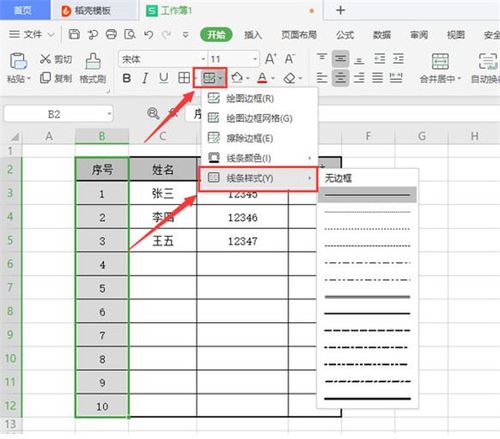本文主要介绍了在Excel中如何调整线条粗细和表格框的大小。Excel是一款功能强大的电子表格软件,其中的线条和表格框可以帮助我们更好地组织和呈现数据。通过调整线条粗细和表格框的大小,我们可以使表格更加美观和易读。
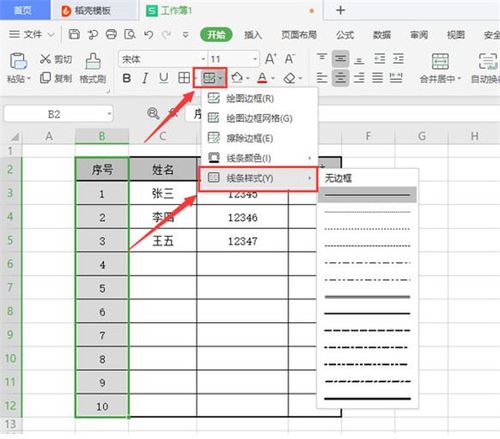
调整线条粗细
在Excel中,调整线条粗细可以让我们的数据更加清晰可见。下面是一些调整线条粗细的方法:
- 步骤1:选择需要调整线条粗细的区域。可以通过点击表格上的单元格,并拖动鼠标来选择多个单元格。
- 步骤2:在Excel的顶部菜单栏中,找到“开始”选项卡。在“开始”选项卡中,可以看到“边框”工具栏。
- 步骤3:点击“边框”工具栏中的“下拉箭头”,弹出边框样式的菜单。在菜单中,可以看到各种线条样式和粗细的选项。
- 步骤4:选择合适的线条样式和粗细。可以通过点击菜单中的选项来选择线条样式和粗细。也可以通过点击“更多线条”选项来打开“格式单元格”对话框,进一步调整线条样式和粗细。
- 步骤5:点击“确定”按钮,完成线条粗细的调整。

调整表格框大小
Excel中的表格框可以帮助我们将数据分隔成不同的区域,使得数据更加清晰易读。下面是一些调整表格框大小的方法:
- 步骤1:选择需要调整表格框大小的区域。可以通过点击表格上的单元格,并拖动鼠标来选择多个单元格。
- 步骤2:在Excel的顶部菜单栏中,找到“开始”选项卡。在“开始”选项卡中,可以看到“格式”工具栏。
- 步骤3:点击“格式”工具栏中的“下拉箭头”,弹出格式设置的菜单。在菜单中,可以看到各种格式设置的选项。
- 步骤4:选择“行高”或“列宽”选项。可以通过点击菜单中的选项来选择调整行高或列宽。
- 步骤5:在弹出的对话框中,输入合适的数值来调整行高或列宽。也可以通过拖动对话框边缘的调整按钮来手动调整行高或列宽。
- 步骤6:点击“确定”按钮,完成表格框大小的调整。
结论
通过调整线条粗细和表格框的大小,可以使Excel表格更加美观和易读。线条粗细的调整可以让我们的数据更加清晰可见,而表格框大小的调整可以帮助我们将数据分隔成不同的区域,使得数据更加易读。希望本文的介绍能够帮助读者更好地利用Excel中的线条和表格框,提升数据展示的效果。
BIM技术是未来的趋势,学习、了解掌握更多BIM前言技术是大势所趋,欢迎更多BIMer加入BIM中文网大家庭(http://www.wanbim.com),一起共同探讨学习BIM技术,了解BIM应用!